win10设置打印纸张大小和方向的方法
时间:2023-09-12 17:01:02作者:极光下载站人气:182
目前大家使用的电脑系统中,win10系统的使用是最为普遍的,该操作系统提供相对稳定的系统,以及十分智能和强大的性能,大家在使用该操作系统的时候,会进行打印机的连接和共享,会通过连接好的打印机将自己需要的内容打印出来,当你通过电脑进行打印文件的时候,我们可以设置一下该文件内容的纸张大小和方向,只需要进入到打印机的首选项中进行设置即可,下方是关于如何使用win10系统设置打印纸张大小和方向的具体操作方法,如果你需要的情况下可以看看方法教程,希望对大家有所帮助。
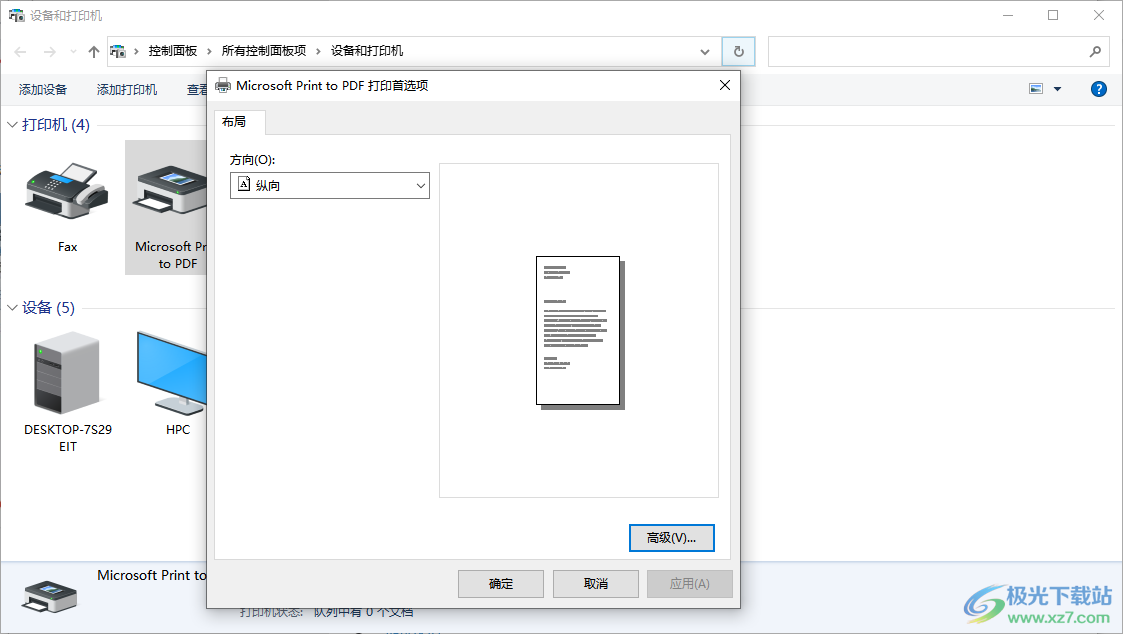
方法步骤
1.首先我们需要开始菜单的窗口中,将设置图标点击打开,进入到设置页面中。
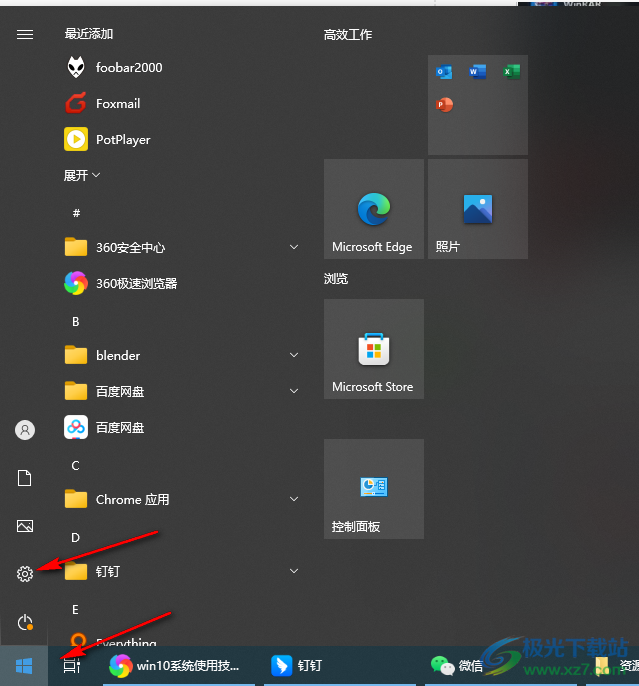
2.在打开的设置窗口中,会看到很多的功能选项,点击其中的【设备】选项进入。
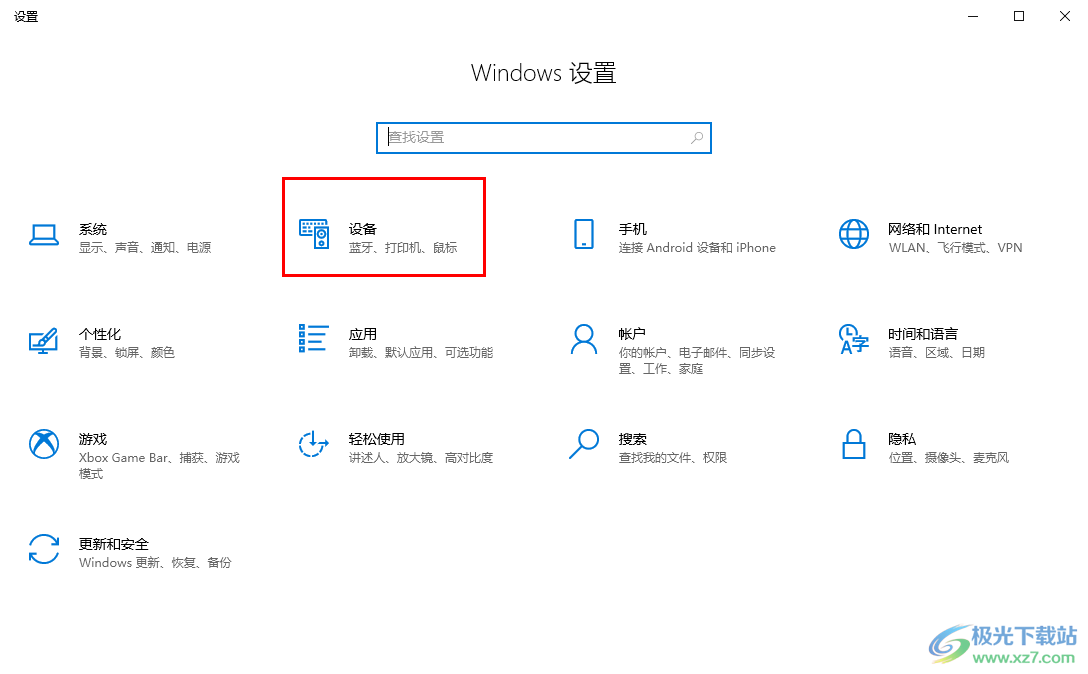
3.之后,在【蓝牙和其他设备】选项卡下,找到右侧页面中的【设备和打印机】选项,点击该选项。
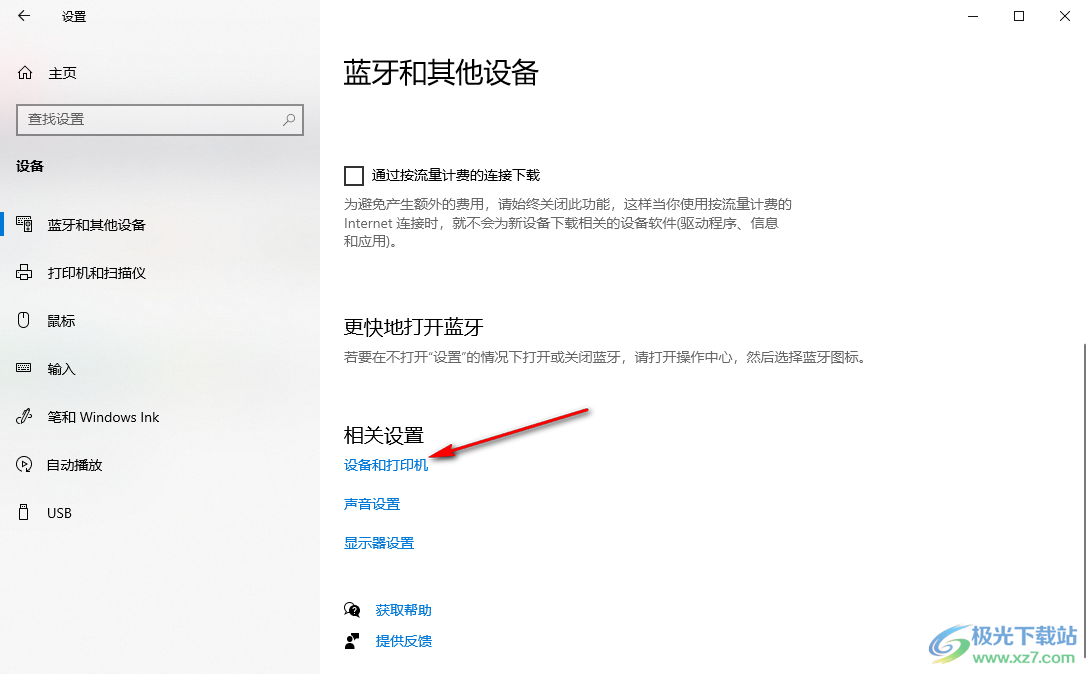
4.随机即可进入到页面中,找到你已经连接好的打印机,然后进行右键点击,选择菜单栏中的【打印首选项】点击进入。
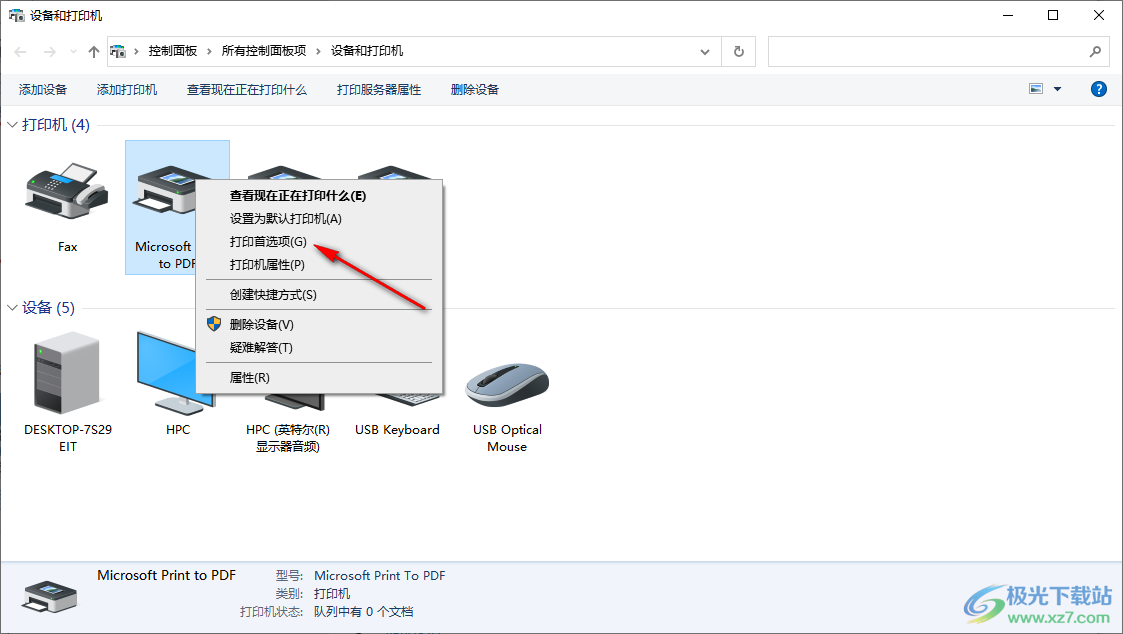
5.随后,即可在页面上弹出一个布局窗口,在该窗口中将方向设置为【纵向】,然后点击右下角的【高级】选项。

6.进入到高级设置的窗口中,我们可以设置纸张规格,一般设置a4纸张比较普遍,设置完成之后点击确定按钮即可保存设置。
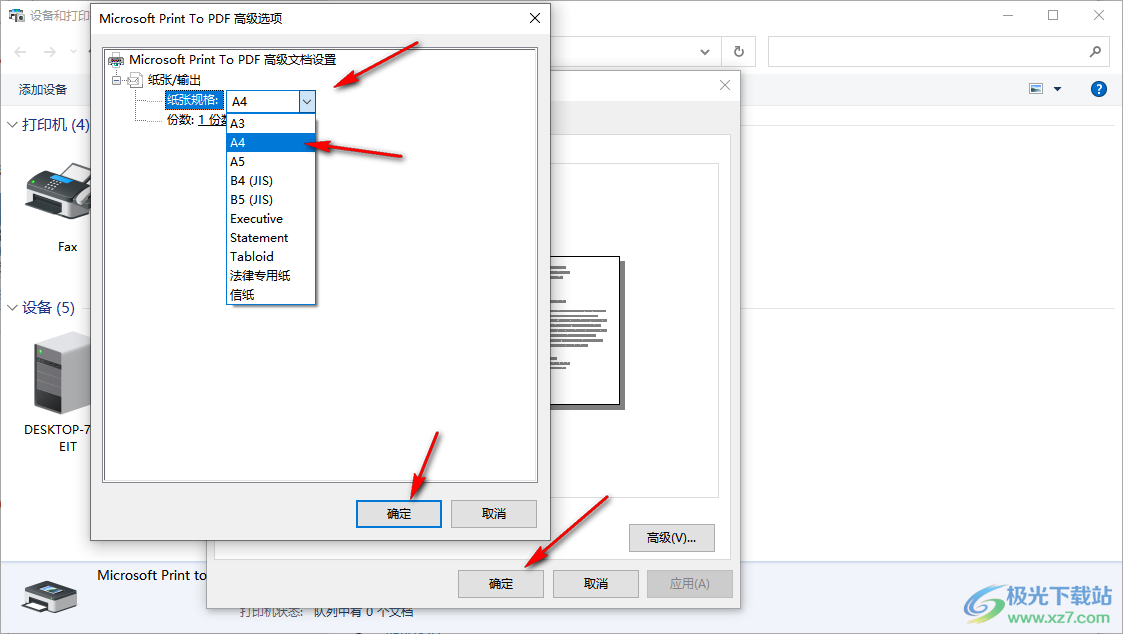
以上就是关于如何使用win10系统设置打印纸张大小和方向的具体操作方法,当你需要通过win10系统打印机打印需要的内容的时候,那么我们就可以进入到win10系统连接的打印机首选项中进行相应的设置就好了,感兴趣的话可以操作试试。

大小:4.00 GB版本:64位单语言版环境:Win10
- 进入下载
相关推荐
相关下载
热门阅览
- 1百度网盘分享密码暴力破解方法,怎么破解百度网盘加密链接
- 2keyshot6破解安装步骤-keyshot6破解安装教程
- 3apktool手机版使用教程-apktool使用方法
- 4mac版steam怎么设置中文 steam mac版设置中文教程
- 5抖音推荐怎么设置页面?抖音推荐界面重新设置教程
- 6电脑怎么开启VT 如何开启VT的详细教程!
- 7掌上英雄联盟怎么注销账号?掌上英雄联盟怎么退出登录
- 8rar文件怎么打开?如何打开rar格式文件
- 9掌上wegame怎么查别人战绩?掌上wegame怎么看别人英雄联盟战绩
- 10qq邮箱格式怎么写?qq邮箱格式是什么样的以及注册英文邮箱的方法
- 11怎么安装会声会影x7?会声会影x7安装教程
- 12Word文档中轻松实现两行对齐?word文档两行文字怎么对齐?
网友评论